教你用PS调整图片整体色彩
科技数码朵朵话财经2023-05-18
|
今天我们来学习如何用PS工具将黯淡无光的图片调的光芒四射,首先打开PS软件并在软件中打开所要处理的图片。
在上方工作区,找到图像,鼠标左击打开图像,选择调整工具,打开调整工具分支,选择自然饱和度。
在自然饱和度窗口中,调整自然饱和度和饱和度色值,点击确定。
用上述同样的方法,找到图像,鼠标左击打开图像,选择调整工具,打开调整工具分支,选择色阶。
在色阶窗口中,滑动三个滑块调整颜色,点击确定。
继续用上述方法,找到图像,鼠标左击打开图像,选择调整工具,打开调整工具分支,选择色彩平衡。
在色彩平衡窗口中,调整三个颜色的色值,选择色彩平衡的调,点击确定。
这样我们一张暗淡无光的图片就变得光芒四射啦,想调色的图片都可以采用此方法去调色。
今天的分享就到这里,感谢您的阅读,希望能给您带来帮助,喜欢的可以点个关注,后续文章还会继续分享其它实操内容。 |
- 上一篇

教你使用PS中正片叠底工具
今天我们来学习一下如何运用PS正片叠底把涌动的水波置入平静水面的图片中。首先打开软件,在PS中打开我们需要做的图片。然后我们去找一张海水泛起浪花的白底图片置入我们打开的图片中,将置入的图片放入原图层的上方。在右侧图层工作区将正常改成正片叠底,如果觉得叠入的颜色太深,在图层工作区把透明度降低。如果我们还想继续置入海浪,同样找一张白底的素材。放在所有图层的最上方。选中我们置入图片的图层。
- 下一篇
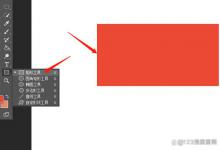
PS中斜面和浮雕工具的用法
今天我们来学习一下如何用PS斜面和浮雕工具,首先打开软件,在PS中新建画布,在左侧工具栏找到矩形工具,鼠标右击打开分支,再鼠标左击选择矩形工具,在左侧工作区找到前景色将矩形填充为我们所需要的的颜色。在右侧图层窗口选中矩形所在的图层,在左侧工作区找到文字工具,在右侧图层窗口选中文字所在的图层,鼠标左击双击打开图层样式窗口。勾选斜面和浮雕。

